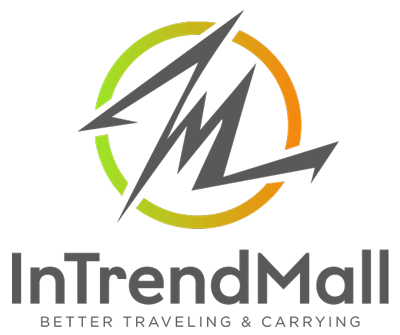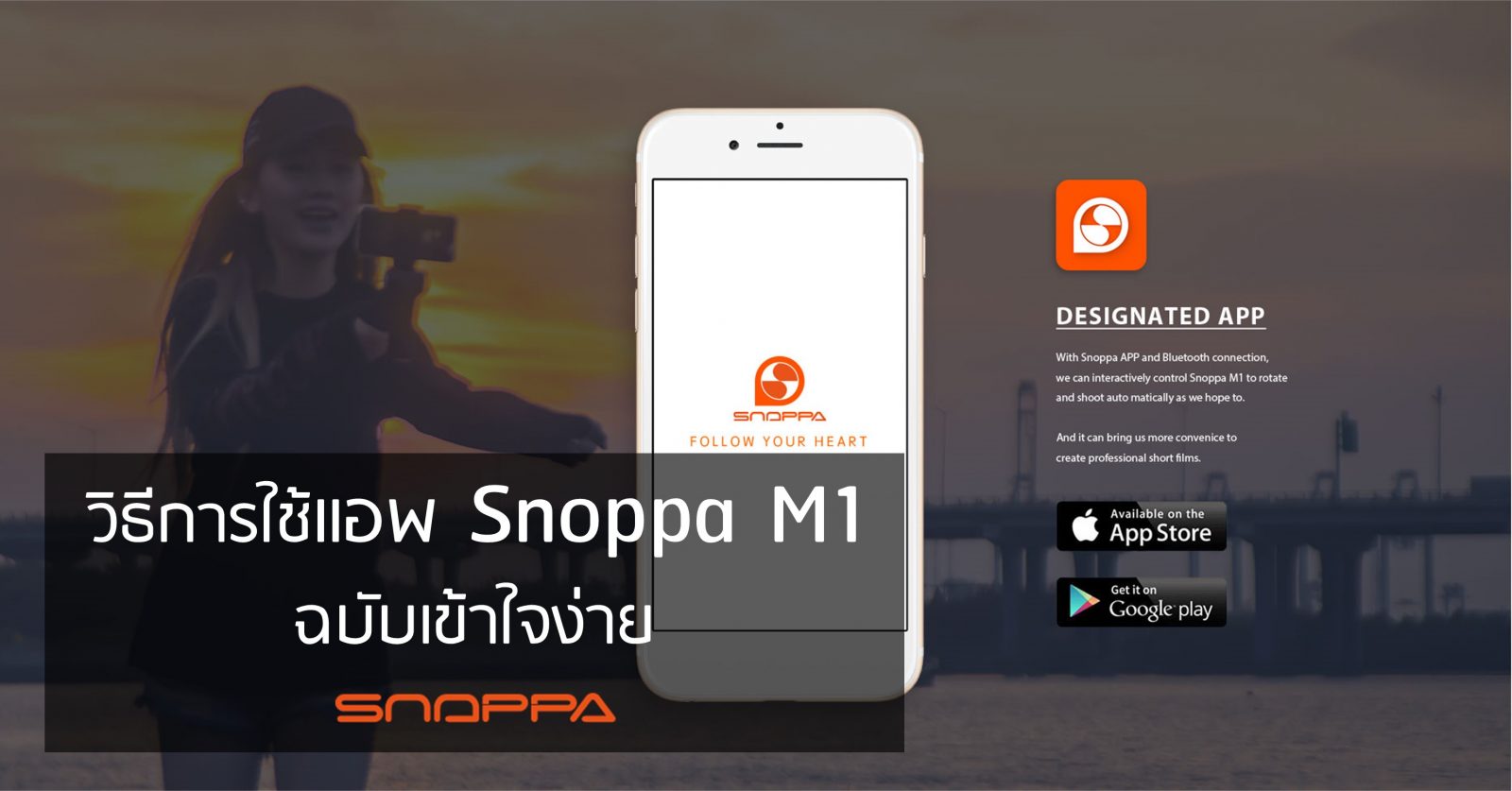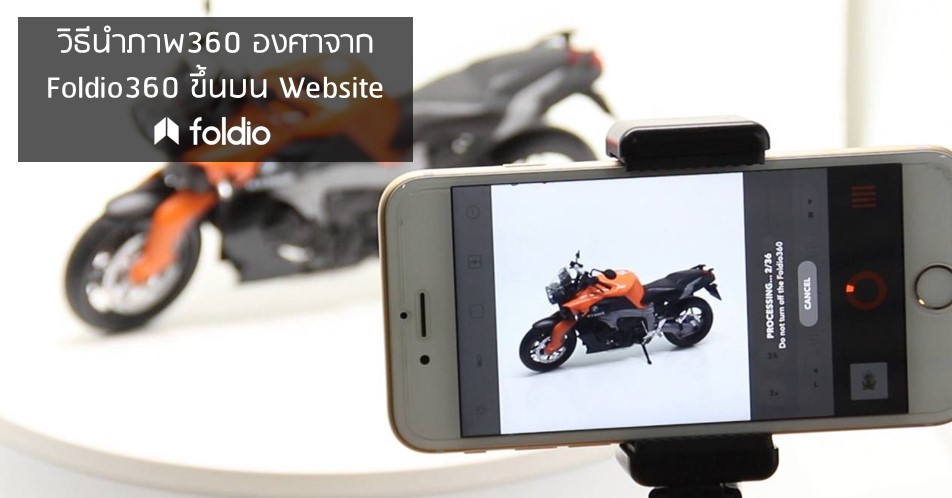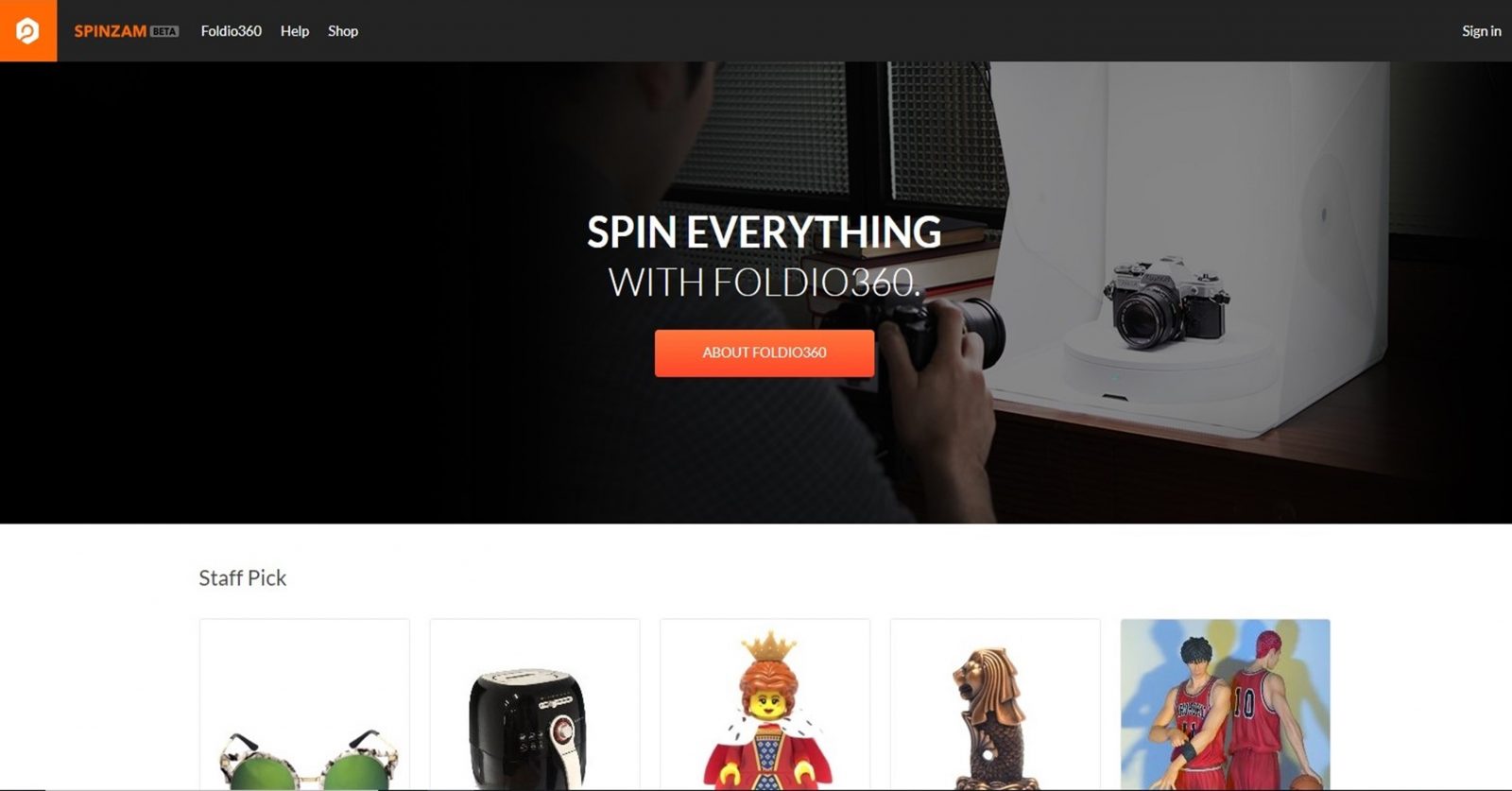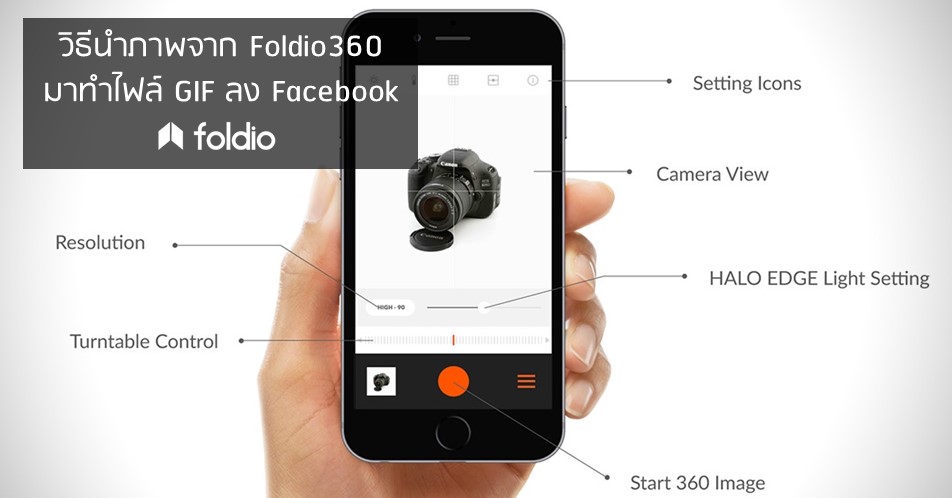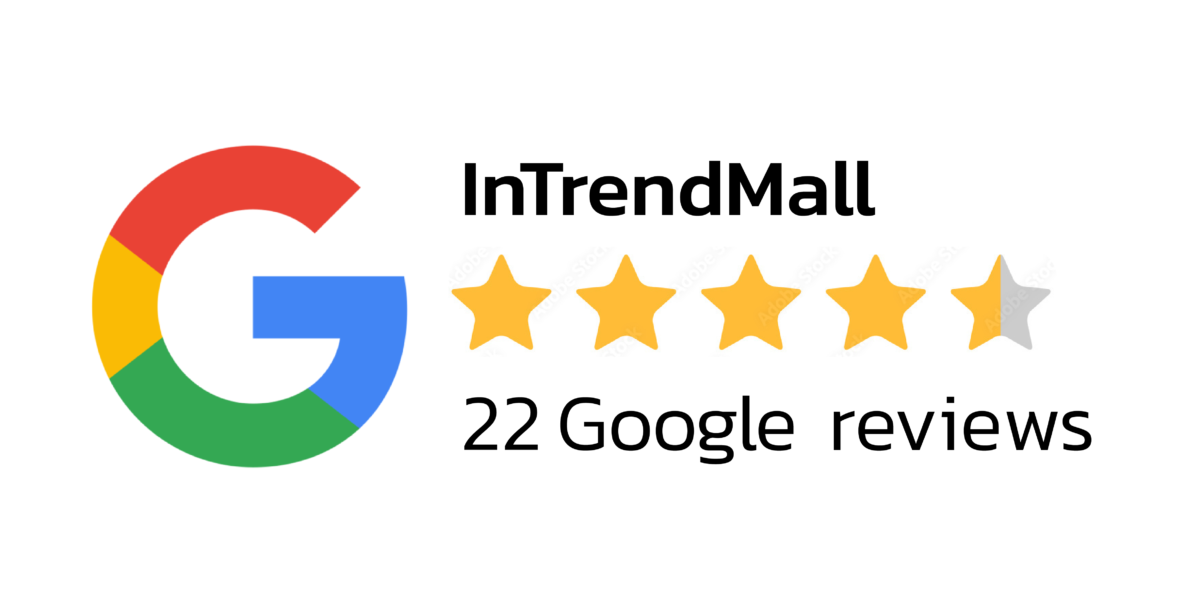ความสำคัญของภาพ 360 องศา และเทรนด์ในต่างประเทศ
กราบสวัสดีทุกท่านนะครับผม บทความนี้เราจะมาแนะนำทุกคนให้รู้จักกับภาพถ่ายแบบ 360 องศา กันนะครับ ซึ่งในที่นี้จะไม่ได้หมายถึงภาพ 360 องศาที่ถ่ายภาพวิวรอบตัวที่เราเห็นๆกันใน Facebook นะครับ แต่จะหมายถึง ภาพ 360 องศาในลักษณะที่เป็นการถ่ายภาพวัตถุชิ้นใดชิ้นหนึ่งแล้วจะเห็นครบทุกส่วนทุกด้าน 360 องศา ขอเสริมไว้นิดนึงก่อนเลยว่า Foldio360 บวกกับเพื่อนคู่ใจอีกหนึ่งตัว Foldio2 ช่วยให้ทำภาพแบบนี้ได้ง่ายมากๆ งั้นเรามาเริ่มทำความเข้าใจกันก่อนนะครับว่ามันคืออะไร ภาพ 360 องศาคืออะไร? อย่างที่ผมเกริ่นไปบางส่วนเมื่อตอนต้นนะครับว่า ภาพ 360 องศา คือ การถ่ายภาพวัตถุชิ้นใดชิ้นหนึ่งโดยที่เรา สามารถเห็นครบทุกส่วนทุกด้าน 360 องศาของวัตถุครับ ภาพลักษณะนี้จะเกิดจากการถ่ายภาพทีละ shot ทีละด้านของวัตถุไปเรื่อยๆ จนครบทุกด้าน ซึ่งแล้วแต่ว่าจะใช้จำนวน shot ในการถ่ายเท่าไหร่ เช่น 24 shot, 36 shot, 48 shot หากจำนวน shot ยิ่งมากภาพที่ได้ออกมาก็ยิ่งมีความละเอียดความเนียนมาก เมื่อถ่ายออกมาจนครบก็จะได้ออกมาเป็นภาพ 360 องศาในลักษณะดังรูปครับ โดยภาพที่ได้จะมีความสวยงามแค่ไหนนั้น ขึ้นอยู่กับความชำนาญของผู้ถ่ายในเรื่องของการเซตฉาก เซตไฟ […]